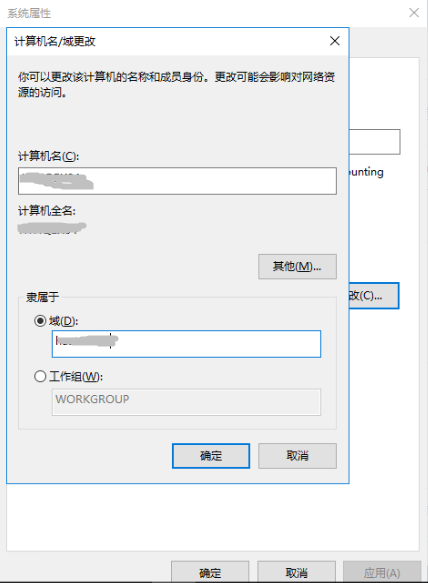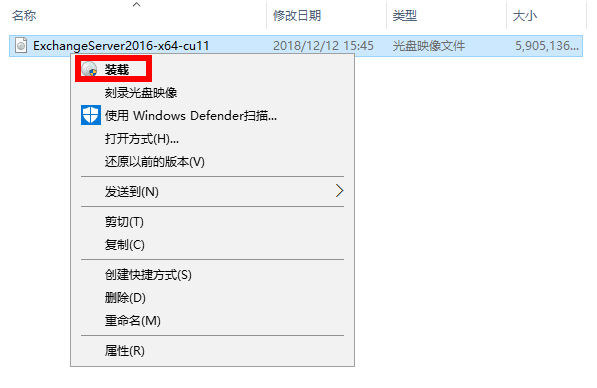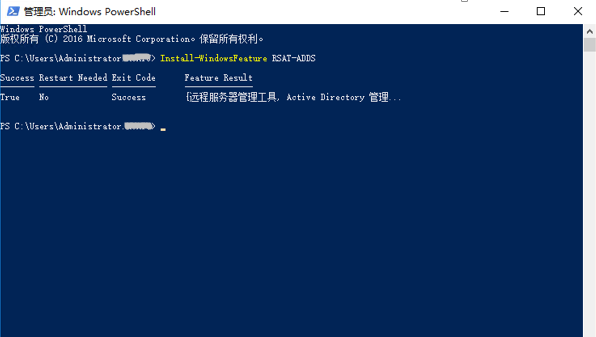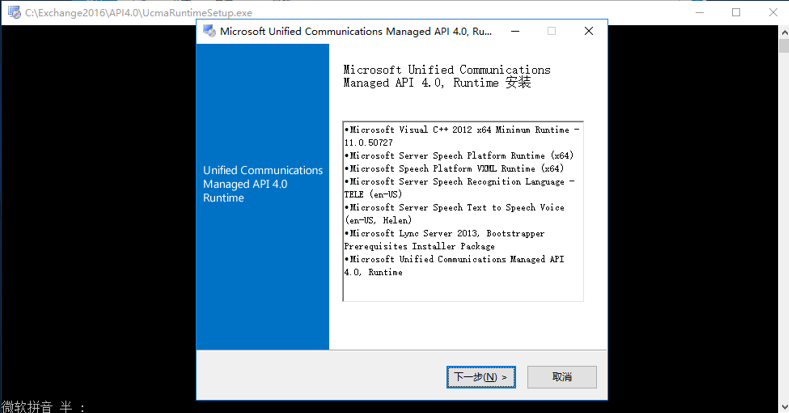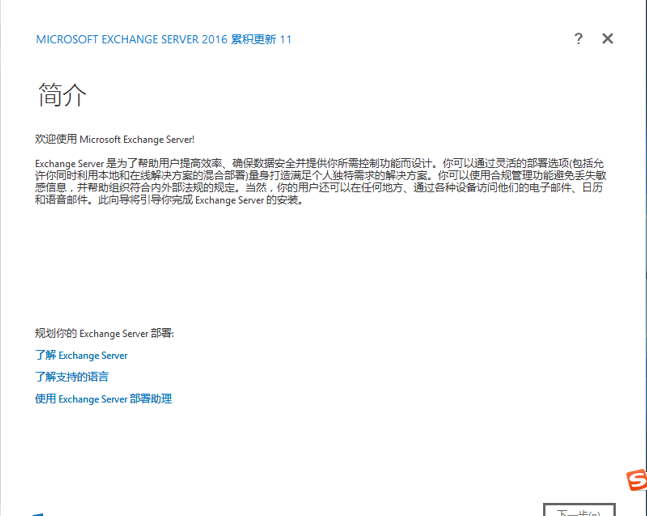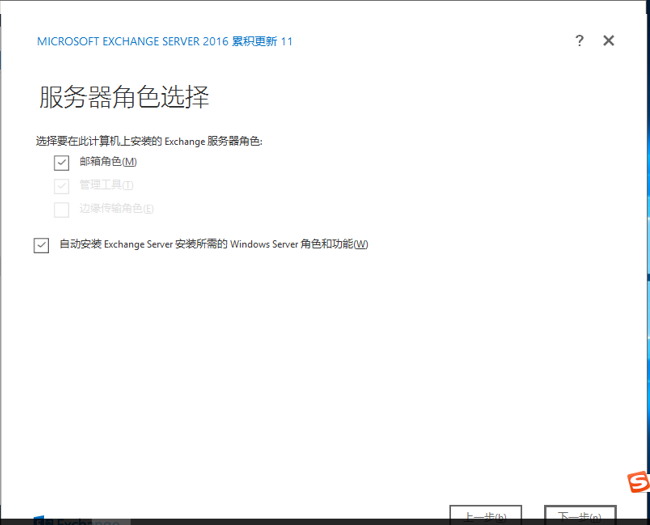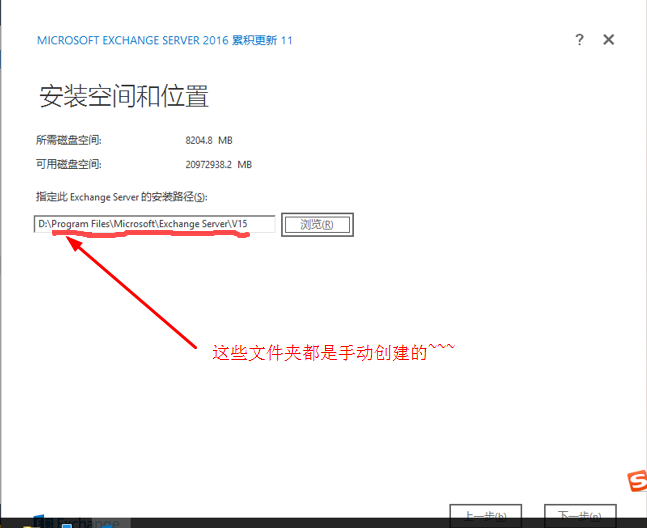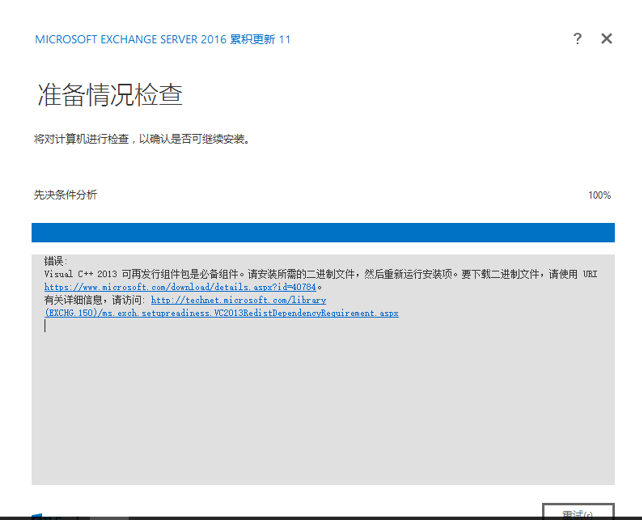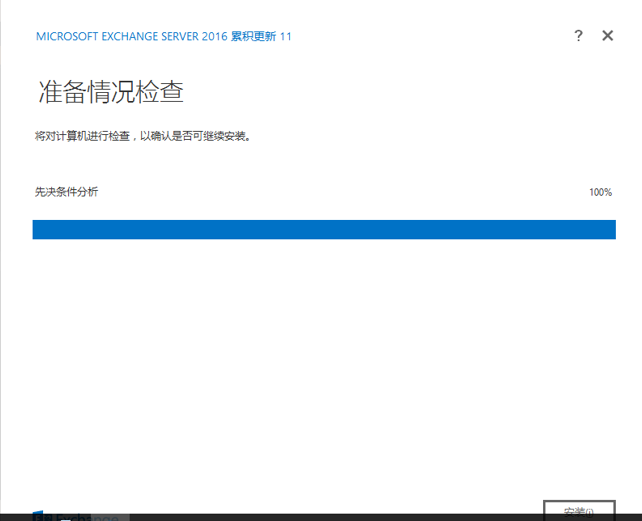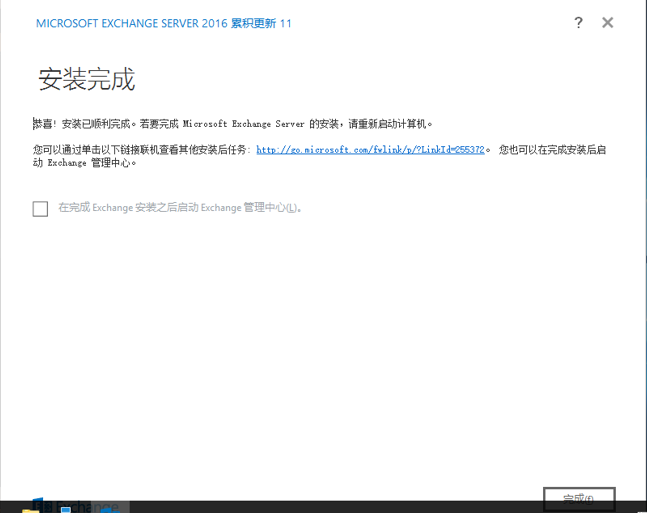最近在給公司的Exchange2016環境做水平擴展,增加額外的Exchange2016服務器,下面就用最簡單的方法來安裝額外的Exchange服務器。
一、準備工具
1.Exchange2016 CU11的鏡像
2..net 4.7.1安裝包
3.API 4.0安裝包
4.裝好Windows Server 2016系統,並安裝最新補丁的服務器
二、操作步驟
1.服務器改名,加域。
2.加域完成後,重啓服務器,安裝.net
3.接着裝載cu11的鏡像。
4.管理員權限打開Powershell,運行Install-WindowsFeature RSAT-ADDS
5.接着運行Install-WindowsFeature NET-Framework-45-Features, RPC-over-HTTP-proxy, RSAT-Clustering, RSAT-Clustering-CmdInterface, RSAT-Clustering-Mgmt, RSAT-Clustering-PowerShell, Web-Mgmt-Console, WAS-Process-Model, Web-Asp-Net45, Web-Basic-Auth, Web-Client-Auth, Web-Digest-Auth, Web-Dir-Browsing, Web-Dyn-Compression, Web-Http-Errors, Web-Http-Logging, Web-Http-Redirect, Web-Http-Tracing, Web-ISAPI-Ext, Web-ISAPI-Filter, Web-Lgcy-Mgmt-Console, Web-Metabase, Web-Mgmt-Console, Web-Mgmt-Service, Web-Net-Ext45, Web-Request-Monitor, Web-Server, Web-Stat-Compression, Web-Static-Content, Web-Windows-Auth, Web-WMI, Windows-Identity-Foundation, RSAT-ADDS -Source E:\Sources\sxs
E盤爲我裝載鏡像的盤符。
6.安裝API4.0,然後重啓服務器。
7.服務器重啓後,再次裝載cu11鏡像,然後打開setup,下一步,等待初始化。
8.一路下一步即可
9.選擇郵箱角色,繼續下一步。
10.選擇安裝路徑,這裏的路徑默認是C盤,改到D盤後發現報錯:所選安裝目錄不是用於安裝Exchange Server的有效目錄。網上查不到資料,後來手動在D盤創建文件夾目錄後,再選擇創建好的目錄,解決了~
11.繼續下一步,檢查準備情況,缺什麼裝什麼即可,Visual C++ 2013 裝完了需要重啓服務器,重啓完繼續安裝setup。
12.全都符合了,點擊安裝,漫長等待。
13.安裝完成,重啓服務器就行啦。
系統安裝部分完成。